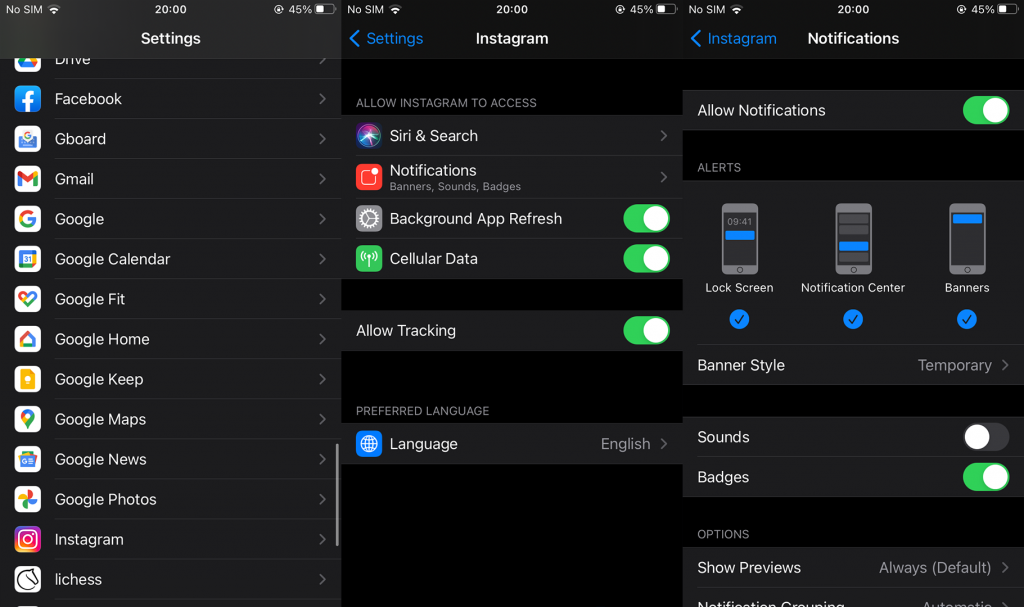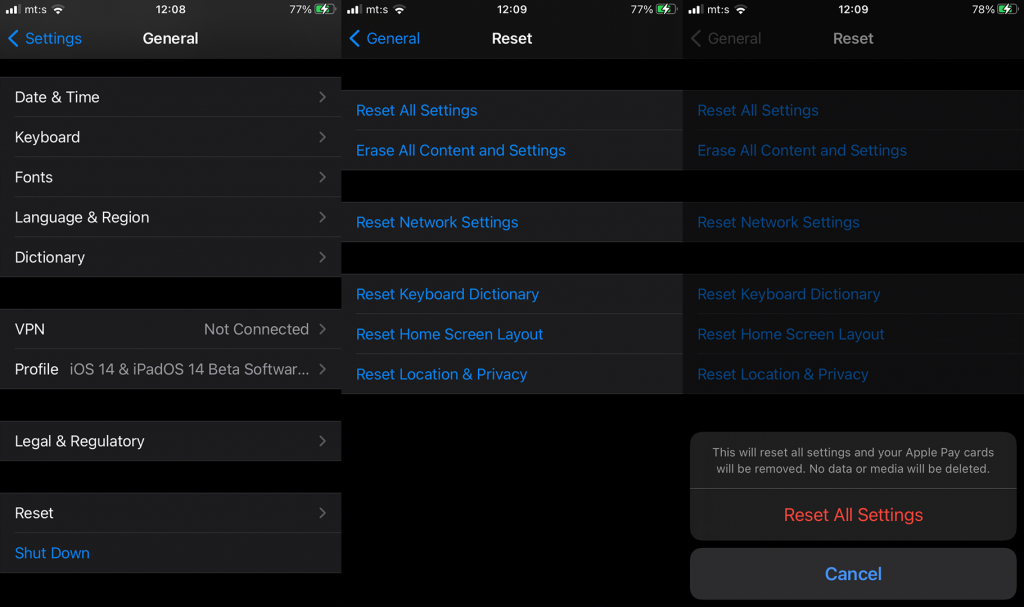Instagramilla on harvoin ongelmia iOS:ssä, mutta kun niitä ilmenee, ne koskevat yleensä perustoimintoja. Olemme äskettäin törmänneet ongelmaan, josta on raportoitu enemmän kuin muutama. Se koskee Instagram-ilmoituksia. Ilmeisesti Instagram-ilmoitukset eivät toimi iPhonessa joillekin käyttäjille. Jos kuulut niihin, lue alta lisätietoja tavoista ratkaista se.
Sisällysluettelo:
- Käynnistä iPhone uudelleen ja pakota sovellus sulkemaan
- Tarkista sovelluksen sisäiset ilmoitusasetukset
- Tarkista Järjestelmän ilmoitusasetukset
- Poista Älä häiritse käytöstä
- Asenna Instagram uudelleen
- Nollaa kaikki asetukset
Miksi en saa Instagram-ilmoituksia iPhonessani?
1. Käynnistä iPhone uudelleen ja pakota sovellus sulkemaan
Paras aloitus vianmääritykseen on yksinkertainen sovelluksen pakkosulkeminen, jota seuraa laitteen uudelleenkäynnistys. Jos et sekaantunut ilmoitusasetuksiin, ne kaikki (tai ainakin suurin osa) ovat oletusarvoisesti käytössä. Joten on mahdollista, että ongelma johtuu tilapäisestä pysähdyksestä, ja se voidaan ratkaista helposti sulkemalla sovellus (kutsu Viimeisimmät sovellukset ja pyyhkäise vain Instagram pois).
Tietenkin, jos ongelma jatkuu ja Instagram-ilmoitukset eivät toimi iPhonessasi, jatka seuraavaan vaiheeseen.
2. Tarkista sovelluksen sisäiset ilmoitusasetukset
Seuraava asia, joka sinun tulee tarkistaa, ovat sovelluksen sisäiset ilmoitusasetukset. Vaikka se on vähäistä, on mahdollista, että olet muuttanut jotain itse tai asetukset ovat sekoittuneet, jos käytät useita laitteita.
Ilmoitusasetusten paikantaminen on helppoa, ja kaikki ilmoitusvaihtoehdot ovat itsestään selviä, joten tiedät mitä haluat ja mitä et halua nähdä.
Täältä löydät ilmoitusasetukset Instagramista iOS:lle:
- Avaa Instagram .
- Napauta profiilikuvaketta alareunassa .
- Napauta hampurilaisvalikkoa ja avaa Asetukset .
- Valitse Ilmoitukset . Kun olet siellä, varmista, että Push-ilmoituksia ei ole keskeytetty , ja käy läpi osiot nähdäksesi, onko tietyt ilmoitukset poistettu käytöstä.
3. Tarkista Järjestelmän ilmoitusasetukset
Jos sovelluksen sisäiset ilmoitusasetukset näyttävät olevan oikein määritetty, meidän on silti tarkasteltava järjestelmäasetuksia varmistaaksemme, että kaikki on kunnossa. Voit tehdä sen siirtymällä ilmoitusasetuksiin tai avaamalla Instagram-asetukset. Tietenkin sama periaate pätee kuin sovelluksen sisäisissä asetuksissa: sinun on otettava ilmoitukset käyttöön Instagramissa.
Tässä on mitä sinun tulee tehdä:
- Avaa Asetukset iPhonessa.
- Napauta Instagram .
- Valitse Ilmoitukset .
- Varmista, että Salli ilmoitukset -vaihtoehto on käytössä sekä lukitusnäyttö ja ilmoituskeskus .
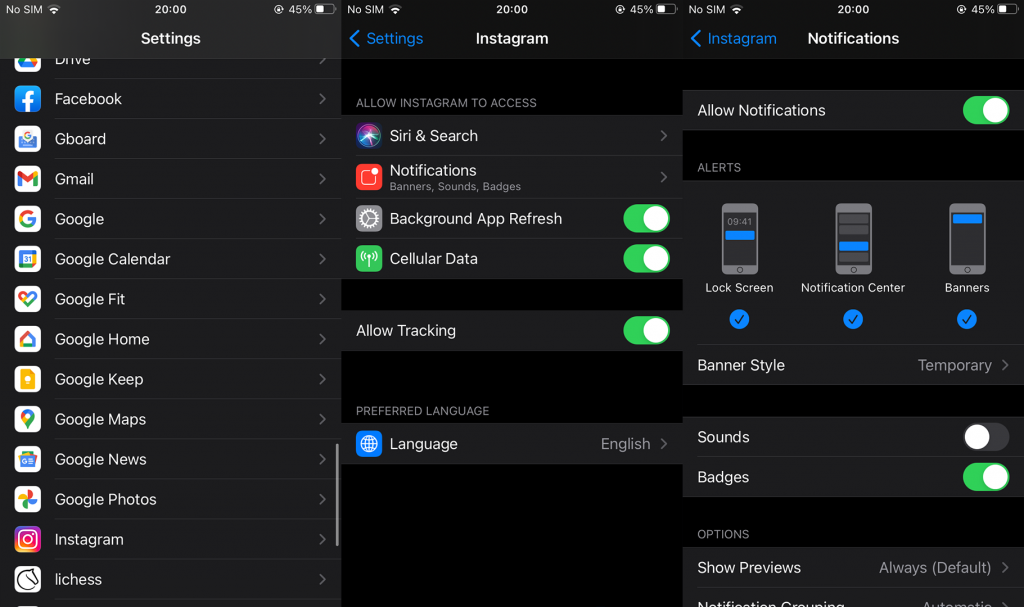
Jos Instagram-ilmoitus ei vieläkään toimi sinulle, tarkista seuraava vaihe.
4. Poista Älä häiritse käytöstä
Toinen asia, jonka sinun tulee tarkistaa, on Älä häiritse -tila. Kuten nimestä voi päätellä, sen ollessa käytössä kaikkien sovellusten ilmoitukset eivät häiritse sinua ja voit vastaanottaa viestejä ja puheluita valitulta yhteystietoluettelolta.
Voit yksinkertaisesti poistaa DND:n käytöstä Quick Access -valikosta. Etsi vain kuun kuvake ja muista kytkeä se pois päältä.
5. Asenna Instagram uudelleen
Kun kyse on kolmannen osapuolen sovellusten vianetsinnästä, uudelleenasennus on yleensä hyvä idea. Kun olet asentanut sovelluksen uudelleen ja antanut sille käyttöoikeudet, sinun pitäisi pystyä saamaan ilmoituksia uudelleen.
Näin voit asentaa Instagramin uudelleen iOS:lle:
- Napauta pitkään Instagram-pikakuvaketta tuodaksesi kontekstivalikon. Voit tehdä sen aloitusnäytön pikanäppäimellä tai sovelluskirjastosta.
- Käynnistä laite uudelleen ja siirry App Storeen .
- Lataa Instagram uudelleen ja tarkista parannukset.
6. Palauta kaikki asetukset
Lopuksi, jos ongelma jatkuu ja Instagram-ilmoitukset eivät edelleenkään toimi, muista yrittää palauttaa tehdasasetukset. Täydellisen palautuksen sijaan voit kokeilla vain Palauta kaikki asetukset -vaihtoehtoa.
Näin voit palauttaa kaikki asetukset iPhonessasi:
- Avaa Asetukset .
- Napauta Yleistä .
- Vieritä alas ja napauta Nollaa .
- Napauta Nollaa kaikki asetukset ja anna PIN-koodi/salasana pyydettäessä.
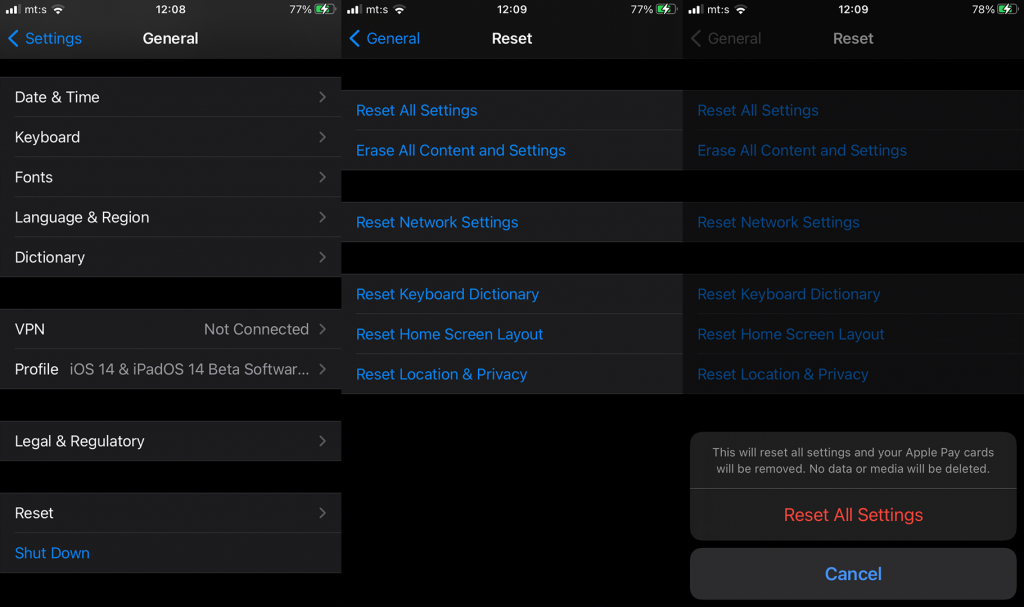
- Vahvista , että laitteesi voi nollata kaikki järjestelmäasetukset.
Sen pitäisi tehdä se. Kiitos, että luit ja jaa kysymyksiä tai ehdotuksia alla olevassa kommenttiosiossa.